การตรวจสอบสถานะระบบไวเลสแลน (Wireless LAN Monitoring)
เครื่องมือในชุดเมนูสถานะ (Status) เป็นโปรแกรมติดตามการทำงานของระบบไวเลสแลน (WiSE) มหาวิทยาลัยศรีนครินทรวิโรฒ เพื่อติดตามการทำงานด้านต่างๆ ของระบบ เช่น สถานะอุปกรณ์กระจายสัญญาณ จำนวนผู้ใช้งาน การทำงานของอุปกรณ์ควบคุมสัญญาณ และสถิติการใช้งานย้อนหลังแบบต่างๆ ขณะที่การจัดเก็บข้อมูลสถิติการใช้งานยังเป็นไปตาม พรบ การกระทำความผิดเกี่ยวกับคอมพิวเตอร์ 2550 ด้วยเช่นกัน
ผู้ใช้สามารถตรวจสอบสถานะและสถิติการใช้งานได้จาก 9 เมนูดังนี้
1. สถานะอุปกรณ์กระจายสัญญาณ (Main Monitor)
คลิกเมนู Status เลือกหัวข้อ Main Monitor
- แสดงสถานะอุปกรณ์กระจายสัญญาณพร้อมจำนวนผู้ใช้งานที่เชื่อมต่ออยู่ โดยสามารถเลือกสถานที่ได้ เช่น ประสานมิตร หรือองครักษ์ หรือทั้งหมด ได้
- แสดงภาพสถานที่ติดตั้งอุปกรณ์กระจายสัญญาณไวเลสแลน โดยการคลิกชื่อสถานที่ในหัวข้อ "สถานที่ตั้ง"
- แสดงภาพจำนวนผู้ใช้งาน โดยการคลิกตัวเลขในหัวข้อ "Users"
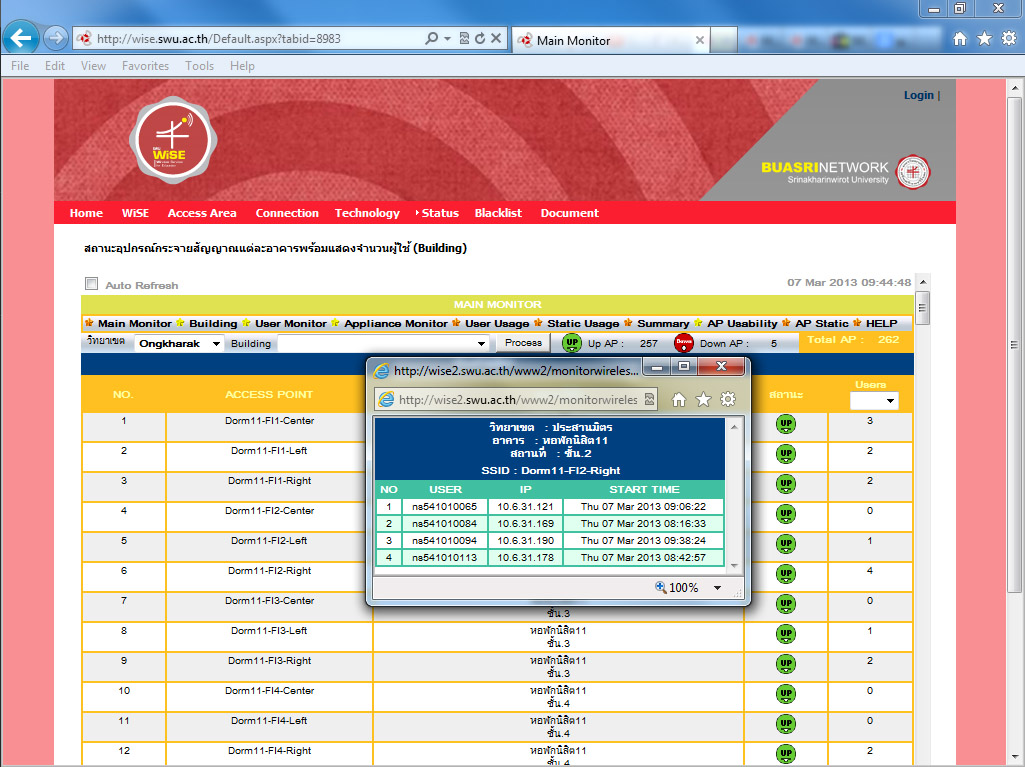
ภาพ : แสดงสถานะ Main Monitor
2. สถานะอุปกรณ์กระจายสัญญาณแต่ละอาคาร พร้อมแสดงจำนวนผู้ใช้ (Building)
คลิกเมนู Status เลือกหัวข้อ Building
- แสดงสถานะจำนวนและสถานะอุปกรณ์กระจายสัญญาณประจำอาคาร โดยสามารถเลือกสถานที่ได้ เช่น ประสานมิตร หรือองครักษ์ หรือทั้งหมด ได้
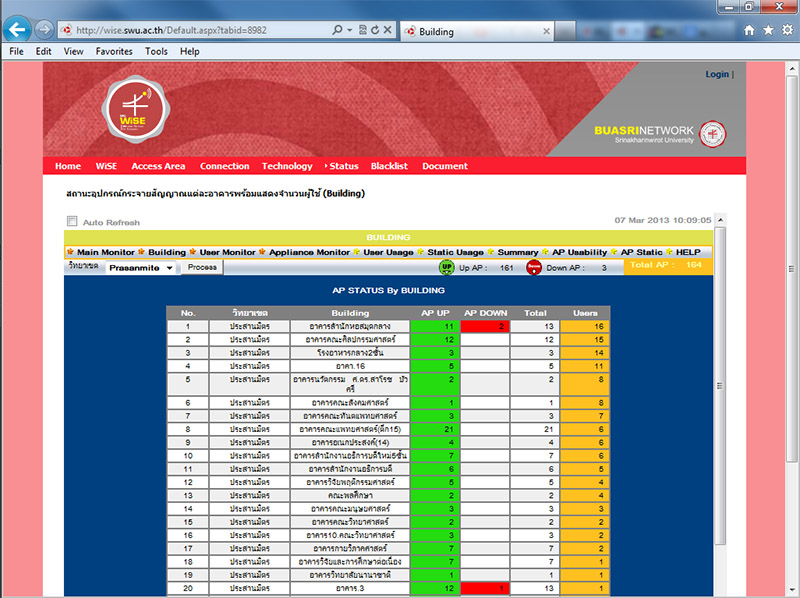
ภาพ : แสดงสถานะ Building
3. สถานะจำนวนผู้ใช้งาน 24 ชั่วโมงล่าสุด (User Monitor)
คลิกเมนู Status เลือกหัวข้อ User Monitor
- แสดงจำนวนผู้ใช้ ณ เวลาปัจจุบัน และ 24 ชั่วโมงล่าสุด โดยแยกเป็น มศว ประสานมิตร และองครักษ์
- แสดงกราฟรายละเอียดผู้ใช้งานตามช่วงเวลา โดยการคลิกตัวเลขในหัวข้อ "Users Count"
- แสดงกราฟรายละเอียดผู้ใช้งานภายใน 24 วัน สัปดาห์ เดือน และปี โดยการคลิกกราฟที่ ประสานมิตร หรือองครักษ์
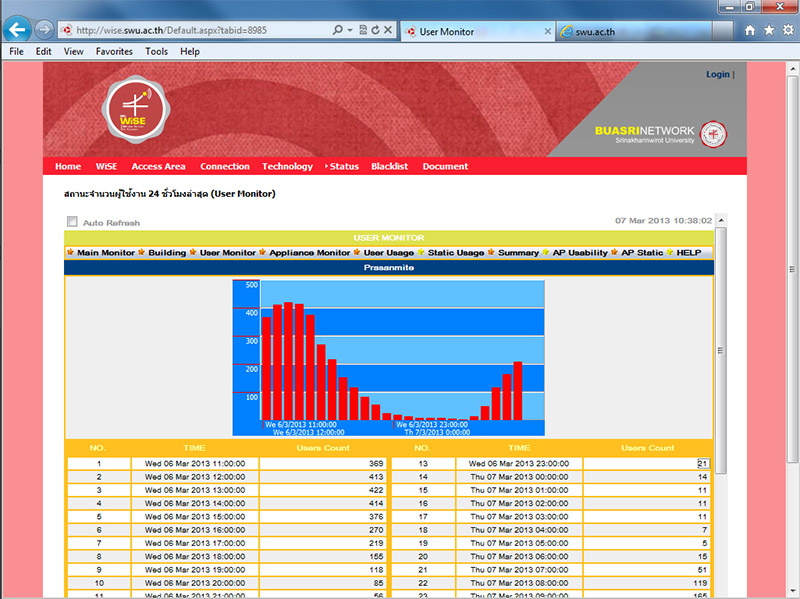
ภาพ : แสดงสถานะ User Monitor
4. สถานะการทำงานตัวควบคุมสัญญาณ 24 ชั่วโมงล่าสุด (Appliance Monitor)
คลิกเมนู Status เลือกหัวข้อ Appliance Monitor
- แสดงจำนวนผู้ใช้ ณ เวลาปัจจุบัน และ 24 ชั่วโมงล่าสุด โดยแยกเป็น มศว ประสานมิตร และองครักษ์
- แสดงกราฟรายละเอียดผู้ใช้งานตามช่วงเวลา โดยการคลิกตัวเลขในหัวข้อ "Users Count"
- แสดงกราฟรายละเอียดผู้ใช้งานภายใน 24 วัน สัปดาห์ เดือน และปี โดยการคลิกกราฟที่ ประสานมิตร หรือองครักษ์
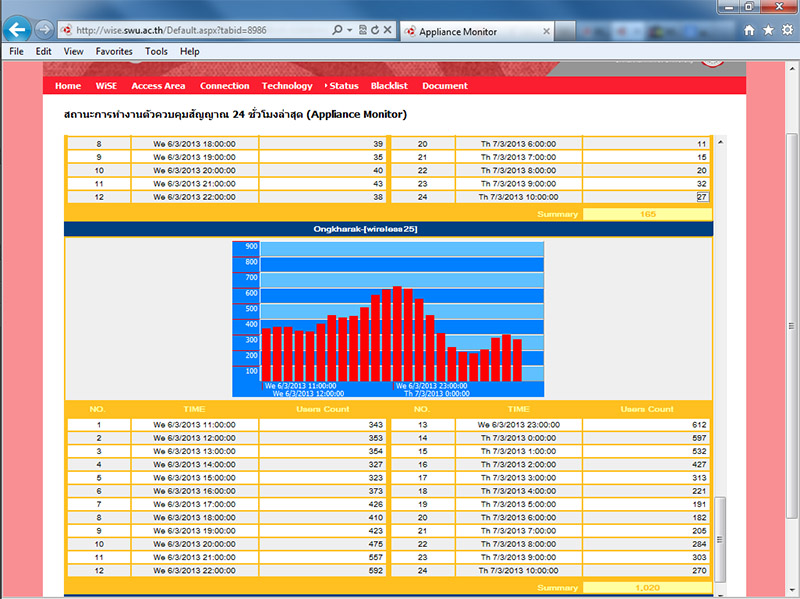
ภาพ : แสดงสถานะ Appliance Monitor
5. สถิติการใช้งานแต่ละผุ้ใช้ (User Usage)
คลิกเมนู Status เลือกหัวข้อ User Usage
- แสดงสถิติการใช้ของผู้ใช้ หรือติดตามข้อมูลการใช้งานแบบระบบชื่อผู้ใช้ได้
- สามารถกำหนดช่วงเวลา และชื่อผู้ใช้จาก Buasri ID ได้
- สามารถแสดงช่วยเวลาย่อยของการใช้งานได้ โดยการคลิกชื่อผู้ใช้ในหัวข้อ "User"
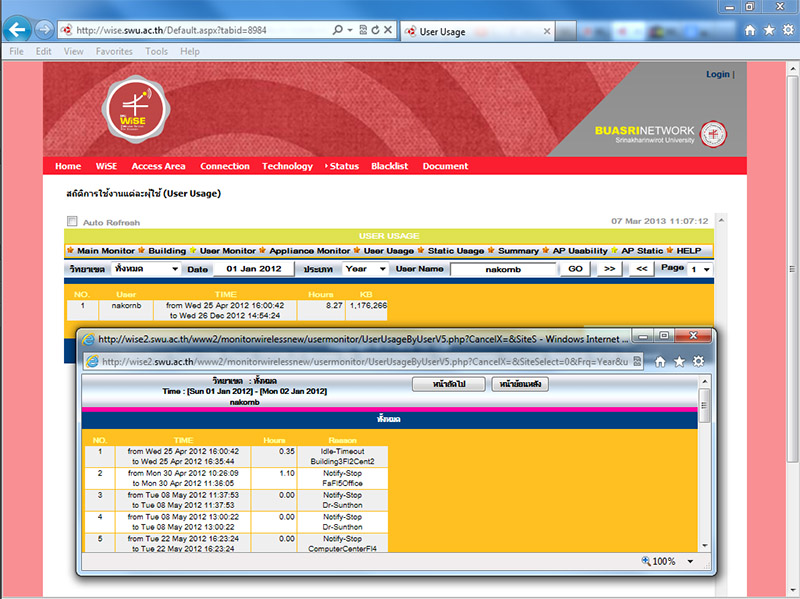
ภาพ : แสดงสถานะ User Usage
6. สถิติการใช้งานแบบระบุเวลาตามไซท์ (Static Usage)
คลิกเมนู Status เลือกหัวข้อ Static Usage
- แสดงสถิติแบบระบุช่วงเวลาที่ต้องการได้ เช่น วัน เดือน และ ปี
- สามารถกำหนดการแสดงข้อมูลเฉพาะ มศว ประสานมิตร หรือ องครักษ์ หรือทั้งหมดได้
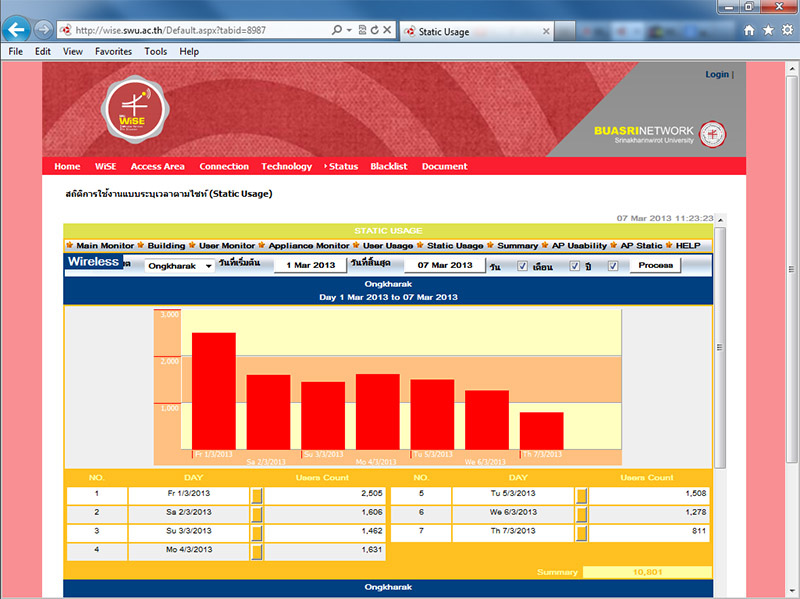
ภาพ : แสดงสถานะ Static Usage
7. ค่าเฉลี่ยจำนวนผู้ใช้ต่อไซท์ (Summary)
คลิกเมนู Status เลือกหัวข้อ Summary
- แสดงค่าเฉลี่ยแบบระบุช่วงเวลาที่ต้องการได้ เช่น วัน เดือน และ ปี
- สามารถกำหนดการแสดงข้อมูลเฉพาะ มศว ประสานมิตร หรือ องครักษ์ หรือทั้งหมดได้
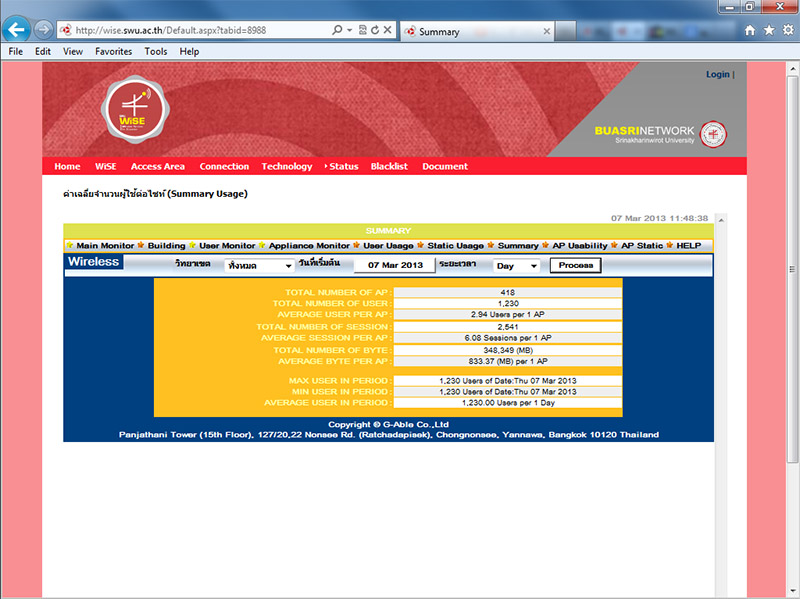
ภาพ : แสดงสถานะ Summary
| ผลลัพธ์ |
ความหมาย |
| Total number of AP |
จำนวนอุปกรณ์กระจายสัญญาณทั้งหมดที่ติดตั้ง
(รวมทั้งที่เคยมีอยู่และเปลี่ยนไปแล้ว) |
| Total number of user |
จำนวนผู้ใช้ทั้งหมด |
| Average user per AP |
ค่าเฉลี่ยผู้ใช้ต่อ AP 1 ตัว |
| Total number of session |
จำนวนการ Login เข้าใช้ระบบทั้งหมด |
| Average session per AP |
ค่าเฉลี่ยการ Login เข้าใช้ระบบต่อ AP 1 ตัว |
| Total number of Byte |
จำนวนข้อมูลที่ดาวน์โหลด หน่วยเป็น MB |
| Average byte per AP |
ค่าเฉลี่ยข้อมูลที่ดาวน์โหลด ต่อ AP 1 ตัว |
| MAX user in period |
วันที่มีจำนวนผู้ใช้มากที่สุด ตามเงื่อนไขที่กำหนด |
| MIN user in period |
วันที่มีจำนวนผู้ใช้น้อยที่สุด ตามเงื่อนไขที่กำหนด |
| Average user in period |
ค่าเฉลี่ยจำนวนผู้ใช้ต่อวัน ตามเงื่อนไขที่กำหนด |
8. ค่าเฉลี่ยการใช้งานของอุปกรณ์กระจายสัญญาณ (AP Usability)
คลิกเมนู Status เลือกหัวข้อ AP Usability
- แสดงค่าเฉลี่ยหรือเปอร์เซ็นต์การใช้งานแบบระบุช่วงเวลาที่ต้องการได้ เช่น วัน เดือน และ ปี
- สามารถกำหนดการแสดงข้อมูลเฉพาะ มศว ประสานมิตร หรือ องครักษ์ หรือทั้งหมดได้
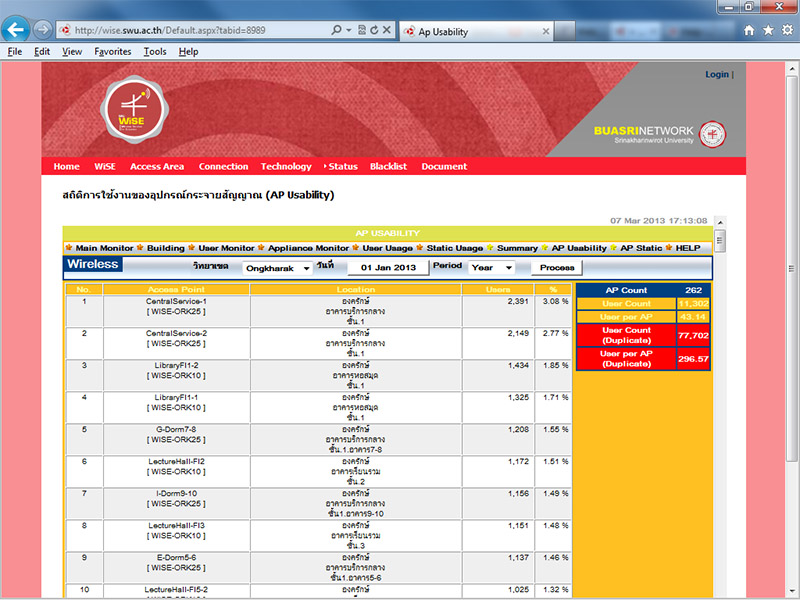
ภาพ : แสดงสถานะ AP Usability
| ผลลัพธ์ |
ความหมาย |
| AP Count |
จำนวนอุปกรณ์กระจายสัญญาณทั้งหมดที่ติดตั้ง ณ ปัจจุบัน |
| User Count |
จำนวนผู้ใช้ทั้งหมด (ไม่นับ Login ซ้ำ) |
| User per AP |
จำนวนผู้ใช้ทั้งหมดต่อ AP 1 ตัว (ไม่นับ Login ซ้ำ) |
| User Count (Duplicate) |
จำนวนผู้ใช้ทั้งหมด (นับ Login ซ้ำ รวมทั้ง Login จุด AP ที่ไหนก็ตาม) |
| User per AP (Duplicate) |
จำนวนผู้ใช้ทั้งหมดต่อ AP 1 ตัว (นับ Login ซ้ำ รวมทั้ง Login จุด AP ที่ไหนก็ตาม) |
9. สถิติการอัพและดาวน์อุปกรณ์กระจายสัญญาณ (AP Static)
คลิกเมนู Status เลือกหัวข้อ AP Static
- แสดงสถิติการ Up และ Down ของอุปกรณ์กระจายสัญญาณไวเลส
- สามารถเลือกอาคาร (Building) หรือทั้งหมด และช่วงเวลาที่ต้องการ
- สามารถกำหนดการแสดงข้อมูลเฉพาะ มศว ประสานมิตร หรือ องครักษ์ หรือทั้งหมดได้
- สามารถชี้เม้าส์บนกราฟแท่ง เพื่อดูจำนวน AP ที่ Up หรือ Down
- สามารถคลิกตัวเลขเพื่อดูรายละเอียด โดยการคลิกที่ตัวเลขในหัวข้อ "UP", "DOWN" และ "TOTAL"
- สามารถชี้เม้าส์บนช่วงเวลาที่ Down (สีแดง) เพราะดูช่วงเวลาที่มีปัญหาได้
ภาพตัวอย่าง : อุปกรณ์ AP ที่อาคาร 3 มีการ Down จำนวน 1 ครั้ง ของทุก AP (เนื่องจากมีไฟฟ้าดับ)
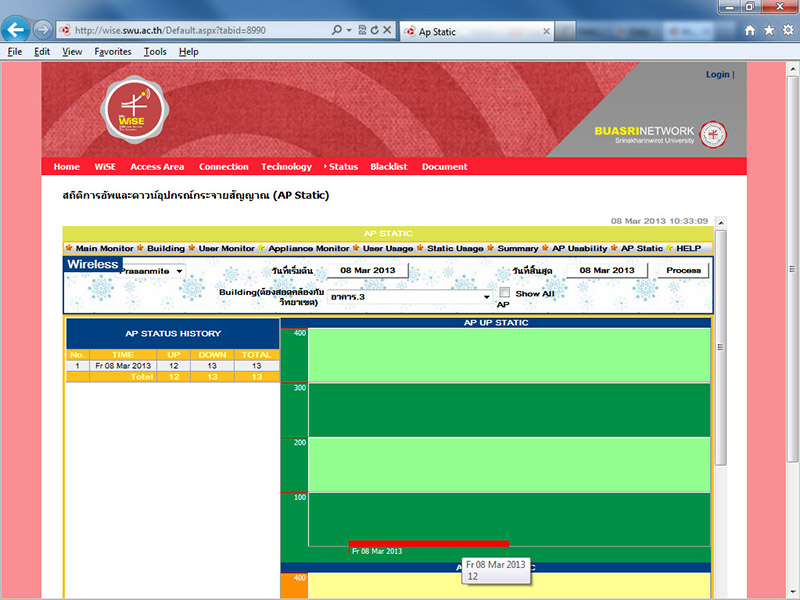
ภาพ : แสดงสถานะ AP Static
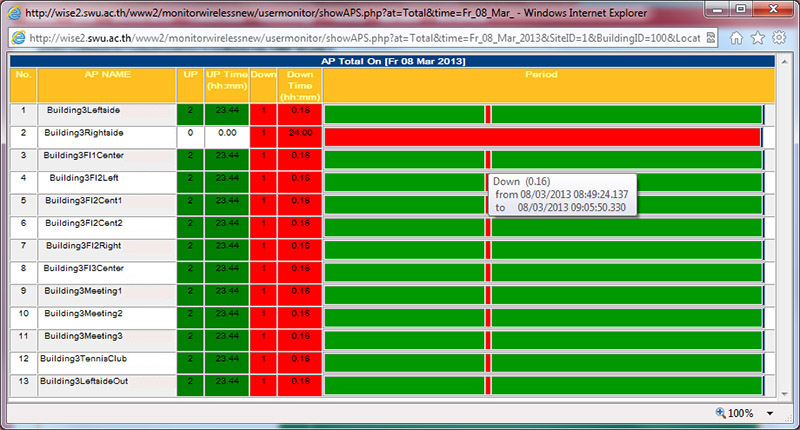
ภาพ : แสดงสถานะ AP Static